YouTubeをAIで要約する方法5選!ChatGPTでの手順や無料ツールも解説

YouTube動画を効率的に理解したい方必見!この記事では、ChatGPTやGoogle Gemini、Bardなどの最新AI技術を活用して、YouTube動画を手軽に要約する方法を詳しく解説します。スマホアプリやブラウザの拡張機能を使えば、長時間の動画でも数分で内容を把握できます。
「youtube要約 ai 無料」「youtube要約 ai スマホ」といった検索が増加しているように、動画コンテンツを効率的に消化したいというニーズが高まっています。本記事では、無料で使えるYouTube要約AIツールを中心に、具体的な使い方やおすすめの設定まで、初心者の方でもすぐに実践できる内容をご紹介します。
ChatGPTでYouTube動画を要約する方法や、Google Bardを使った要約方法、さらには便利な拡張機能まで、あなたに最適なYouTube要約ツールが必ず見つかるはずです。ぜひ最後までお読みください。
- ChatGPTやBardを使ってYouTube動画を無料で要約する具体的な方法
- スマホでもパソコンでも使える!最新のYouTube要約AIツールの選び方と使い方
- Chrome拡張機能を使った、ワンクリックでできるYouTube動画の要約テクニック
- AIを活用した効率的な動画コンテンツの学習・情報収集方法
「AIで業務の自動化・効率化をしたい!だけど何から始めていいのかわからない・・・」という方はご気軽にご相談ください!
YouTube要約AIとは?初心者でもわかる基本解説
YouTube要約AIの仕組みと特徴
YouTube要約AIは、動画コンテンツを自動的にテキスト化し、AIアルゴリズムで重要なポイントを抽出して要約する技術です。98%以上の精度で文字起こしを行い、長時間の講義や会議も数分で把握できるため、学習や業務の効率化に役立ちます
音声認識技術と自然言語処理を組み合わせることで、AIは動画の音声を文字に変換し、その中から重要な情報を選別します。さらに、文脈を理解して論理的な要約を生成することで、視聴者は効率的に情報を得ることができます。
- 音声の自動文字起こし
- 重要ポイントの抽出
- 文章の自動要約生成
- 多言語対応
無料ツールと有料ツールの違い
YouTube要約AIツールは、無料版と有料版で機能や性能に大きな違いがあります。無料ツールでも基本的な要約機能は利用できますが、より高度な機能や正確な要約結果を求める場合は有料版の検討が必要です。
| 機能 | 無料ツール | 有料ツール |
|---|---|---|
| 要約文字数 | 制限あり | 制限なし |
| 処理速度 | 遅い | 高速 |
| 精度 | 基本的 | 高精度 |
| 同時処理数 | 制限あり | 複数可能 |
無料で使えるYouTube要約AIツール5選

Microsoft Copilotの使い方
Microsoft Copilotは、Microsoft Edgeに統合されたAIアシスタントで、GPT-4 Turboを活用してウェブページの要約や分析が可能です。動画要約機能は新しく追加される機能の一つとして開発中です。
Microsoft Edgeブラウザを開き、右上のCopilotアイコンをクリックします。
要約したいYouTube動画を開き、動画を再生します(一時停止可)。
「ビデオの要約を生成」をクリックすると、自動的に要約が開始されます。
YouTube & Article Summary powered by ChatGPT
YouTube & Article Summary powered by ChatGPTは、YouTubeの動画やウェブ記事を自動で要約できるChrome拡張機能で、ChatGPTとClaudeのAI技術を活用して効率的な情報収集を可能にします。
- Google Chromeを開き、Chrome ウェブストアにアクセス
- 「youtube & article summary powered by chatgpt」を検索
- 「Chromeに追加」をクリック
- 確認ダイアログで「拡張機能を追加」をクリック
- インストール完了後、ブラウザの右上に拡張機能のアイコンが表示
Bardを使った要約方法
Google Bardは、YouTubeの動画コンテンツを深く理解し、文脈に沿った正確な要約を提供する無料AIツールです。
Googleアカウントでbard.google.comにアクセスし、ログインします。日本語インターフェースを選択できます。
以下のYouTube動画を要約してください。重要なポイントを箇条書きにし、最後に結論をまとめてください。
[YouTube動画のURL]必要に応じて「より詳しく説明してください」や「特定の部分について掘り下げて」などの追加指示が可能です。
Notta AI
Notta AIは、高度な音声認識技術を活用し、多言語対応と編集機能を備えた総合的なYouTube要約プラットフォームです。
- 公式サイトでメールアドレスを登録
- アカウント認証を完了
- 無料プランの機能を確認
- YouTubeのURLを入力フォームに貼り付け
- 言語設定を選択(自動検出も可能)
- 要約の詳細度を設定
- テキスト形式でエクスポート可能
- キーポイントの編集や追加
- チーム内での共有機能
Whisper AIの実践的な活用方法
Whisper AIは、OpenAIが開発した高精度な音声認識システムで、68万時間分の多言語音声データで学習し、100以上の言語で文字起こしが可能です。要約機能は別のAIモデルとの組み合わせが必要です。
- マルチ言語音声認識
- バックグラウンドノイズに強い認識精度
- 方言や訛りにも対応
- GitHubからWhisper AIをダウンロード
- 必要な依存関係をインストール
- APIキーの取得と設定
以下のコマンドを使用して動画を処理します:
whisper "video.mp4" --model large --language Japanese --task transcribe- テキスト、SRT、VTTなど複数形式での出力
- タイムスタンプ付きの文字起こし
- 要約テキストの編集と校正
Whisper AIの活用のポイント
- 長時間の動画は適切なセグメントに分割して処理
- モデルサイズは用途に応じて選択(tiny, base, small, medium, large)
- バッチ処理で複数動画を効率的に処理
- APIを活用して独自のアプリケーションに統合可能
ChatGPTでYouTube動画を要約する方法
ChatGPTの基本的な使い方
ChatGPTを活用してYouTube動画を要約する際は、適切な手順と効果的なプロンプトの使用が重要です。以下の詳細な手順に従うことで、質の高い要約を作成できます。
- YouTubeの字幕機能を開く(…ボタンから「文字起こしを表示」を選択)
- 自動生成字幕がある場合は、その内容をコピー
- 字幕がない場合は、外部の文字起こしツール(Whisper AIなど)を使用
- ChatGPTにアクセスしてログイン
- 新しいチャットを開始
- 文字数制限に注意(長い動画は複数回に分けて要約)
以下のYouTube動画の文字起こしを要約してください:
動画タイトル:[タイトル]
動画の長さ:[時間]
要約の条件:
1. 重要なポイントを3-5個抽出
2. 各ポイントに具体例や数値を含める
3. 200字程度の簡潔な要約を作成
4. 結論や重要なメッセージを最後に追加
出力形式:
・箇条書きでポイントを整理
・見出しをつけて構造化
・タイムスタンプを含める(可能な場合)
[文字起こしテキストを貼り付け]- 動画の目的や対象視聴者を明確に指定
- 専門用語の説明が必要な場合はその旨を指示
- 要約の長さや形式を具体的に指定
- 重要なキーワードやフレーズを強調するよう依頼
Google GeminiでYouTube動画を要約しよう

Geminiの特徴と基本機能
Google Geminiは、テキスト、画像、音声、動画など複数の形式の情報を同時に処理できる、ネイティブなマルチモーダルAIモデルです。一般的な推論タスクでGPT-4をわずかに上回る一方、コード生成や画像理解などの分野ではGPT-4の方が優れており、総合的な優劣は用途によって異なります。
- 拡張機能なしでマルチモーダル処理が可能
- 日本語、英語、韓国語に対応
- 最大2,000ページまでの資料処理が可能
- 高度な推論能力と文脈理解
テキスト、画像、音声、動画を同時に理解し、文脈に沿った正確な要約を生成します。プラグインや追加の統合が不要です。
数十万の文書から重要な洞察を抽出し、科学や金融などの専門分野でも高度な推論が可能です。
- Gmail
- Google Maps
- Google Flights
長時間の動画コンテンツの要約は以下の通りです。
- プレゼンテーションスライドからのQ&A作成
- レビュー解析と満足度の算出
- 議事録の自動作成
実用的な活用例は以下の通りです。
- 長時間の動画コンテンツの要約
- プレゼンテーションスライドからのQ&A作成
- レビュー解析と満足度の算出
- 議事録の自動作成
スマホでYouTube動画を要約する方法
スマホアプリでの要約手順
スマートフォンでYouTube動画を要約する場合、専用アプリを使用することで、場所を選ばず手軽に要約作業が行えます。以下の手順に従えば、初めての方でも簡単に利用を開始できます。
- App Store/Google Playで「YouTube 要約」で検索
- レビューと評価を確認(4点以上を推奨)
- 無料版で利用可能な機能を確認
- 対応言語をチェック(日本語対応は必須)
- YouTubeアプリで対象動画を開く
- 共有ボタンをタップ
- インストールした要約アプリを選択
- 必要に応じて動画の長さや言語を設定
- 要約の詳細度を選択(簡潔/標準/詳細)
- 出力形式を指定(箇条書き/文章/両方)
- 要約結果をテキストファイルとして保存
- クラウドバックアップの設定(推奨)
- オフライン保存機能
- 要約履歴の管理
- タグ付けによる整理
- 他アプリとの連携機能
- 音声読み上げ機能
- モバイルデータ通信量の確認
- バッテリー消費への注意
- 無料版の制限確認
- アプリの権限設定の確認
YouTube要約に便利なブラウザ拡張機能3選

Chrome拡張機能のインストール方法
YouTube動画を効率的に要約するためのChrome拡張機能は、正しいインストール手順と初期設定を行うことで、最大限の効果を発揮します。
- Google Chromeを最新版に更新
- Chrome ウェブストアを開く
- 左メニューから「拡張機能」を選択
- 評価とレビューを確認(4.0以上推奨)
- 更新頻度をチェック
- 必要な権限を確認
- 「Chromeに追加」をクリック
- 権限の確認と許可
- 拡張機能の設定画面で言語を「日本語」に設定
- ショートカットキーの設定(任意)
YouTubeDigest: ChatGPTでまとめる
YouTubeDigestは、ChatGPTと連携したChrome拡張機能で、動画内容を段落、記事風、箇条書きなど好みの形式で要約できます。日本語を含む複数言語に対応し、要約結果を様々な形式で出力できます。
- 拡張機能をインストール後、右上のアイコンをクリック
- ChatGPTのAPIキーを設定
- 要約の長さと形式を選択
- キーワード抽出の設定を調整
- YouTube動画を開いた状態で拡張機能アイコンをクリック
- 要約モード(簡潔/標準/詳細)を選択
- 必要に応じてカスタムプロンプトを入力
ChatGPT – ウェブサイトとYouTube動画の要約
この多機能な拡張機能は、YouTubeとウェブサイトの両方に対応し、カスタマイズ可能な要約オプションと高度な共有機能を提供します。
- OpenAI APIキーの設定
- 要約スタイルのカスタマイズ
- 出力形式の選択(マークダウン/プレーンテキスト)
- 自動保存設定の構成
- 要約履歴の管理と検索
- タグによる要約の整理
- チーム共有機能の設定
- エクスポート形式の選択
- 定期的なAPIキーの更新
- 要約結果のバックアップ作成
- プロンプトテンプレートの保存
- 共有設定のセキュリティ確認
この拡張機能は、YouTubeだけでなくウェブサイトも含めた包括的な要約機能を提供し、情報収集の効率を大幅に向上させます。
- 複数形式のコンテンツに対応
- カスタマイズ可能な要約スタイル
- 要約履歴の保存機能
- 共有機能の搭載
YouTube要約AIの活用シーン・メリット
学習・研究での使い方
教育分野では、オンライン講座や教育コンテンツの効率的な学習を支援し、理解度の向上に貢献します。特に、以下のような場面で効果を発揮します。
長時間の講義動画から重要ポイントを抽出し、効率的な復習が可能です。
研究関連の動画コンテンツから必要な情報を素早く抽出できます。
AIが生成した要約をベースに、効率的なノート作成が可能です。
YouTube要約AIの注意点・デメリット
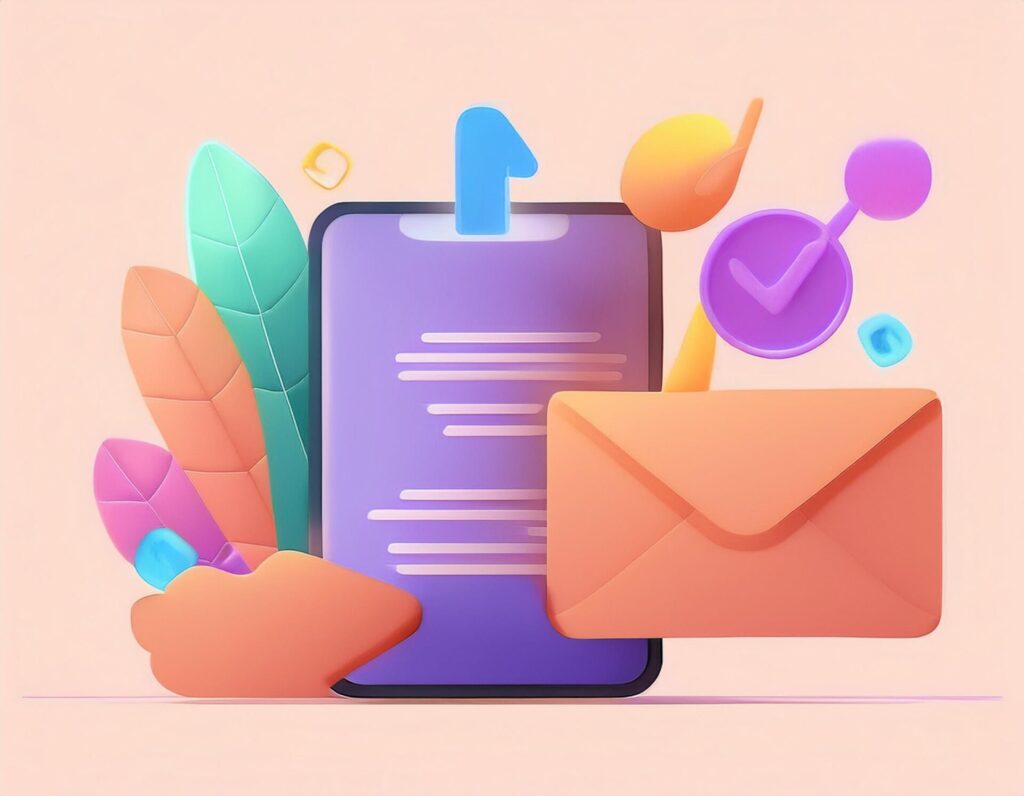
AIによる要約の精度と限界
YouTube要約AIは便利なツールですが、完璧ではなく、いくつかの重要な制限や注意点があります。特に専門的な内容や複雑な文脈を含む動画の場合、要約の精度に影響が出る可能性があります。
- 専門用語や業界特有の表現の誤認識
- 文脈や話者の意図の誤解
- 音声認識の精度による制限
- ニュアンスや感情表現の欠落
著作権に関する注意点
YouTube動画の要約を行う際は、著作権法を遵守し、適切な利用範囲を守ることが重要です。特に、以下の点に注意が必要です。
- 要約内容の商用利用には注意が必要
- 著作者の権利を尊重した引用ルールの遵守
- 要約内容の再配布における制限
- 個人利用の範囲を超えた使用への配慮
これらの制限や注意点を理解した上で、YouTube要約AIを効果的に活用することが重要です。特に、重要な意思決定や専門的な内容の理解には、AIによる要約だけでなく、必要に応じて原文の確認や専門家への相談を検討することをお勧めします。
また、著作権に関する懸念がある場合は、コンテンツ制作者に直接確認を取るか、法的なアドバイスを求めることで、安全な利用を心がけましょう。
AIで業務の自動化・効率化をしたい!だけど何から始めていいのかわからない・・・
\AIコンサルReAliceに無料相談する/


